智能触摸屏喷码机操作手册
喷码机设备操作说明书
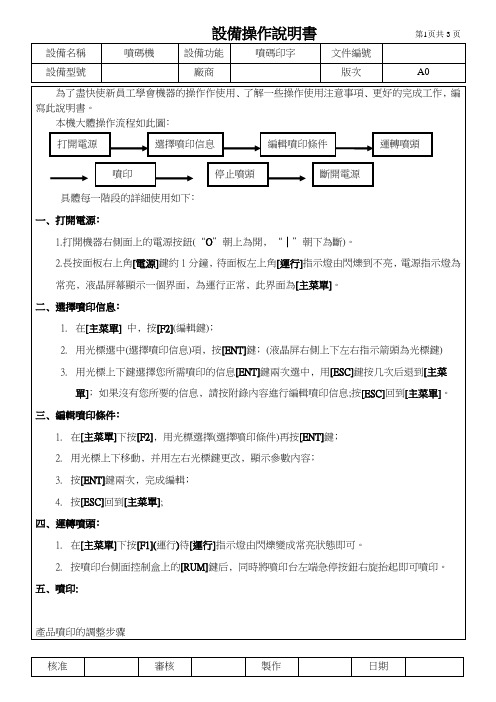
3.用光標選擇一個空白信息﹐(顯示[未登記]字樣的信息)﹐按[ENT]鍵。
4.用光標更改點陣數(常用24.按[1]鍵(A2)進入建立文本模塊﹐按[F1](選擇)鍵﹐然后連續按[F2]或[F3]﹐選擇(簡體字)﹑(常用字)﹑(符號)﹑(用戶圖案)等界面﹐選擇您所需內容(用標鍵選擇)﹐選擇完畢按[F4]
a﹑當面板左上角[補充]指示燈亮時﹐停止噴印補充墨水和溶劑﹔補充墨水或溶劑。
b﹑當面板左上角[故障]指示燈時﹐停止噴印﹐維修處理。
c﹑禁止突然斷電﹐必須按切斷電源的步驟進行。如因停電等原因突然斷電要經修理人員處理后可噴印。
d﹑禁止碰撞噴頭。
附錄﹕編輯噴印內容。
在[主菜單]界面下運行以下操作﹕
1.點擊[主菜單]中的[F2](編輯)鍵﹔
三﹑編輯噴印條件﹕
1.在[主菜單]下按[F2]﹐用光標選擇(選擇噴印條件)再按[ENT]鍵﹔
2.用光標上下移動﹐并用左右光標鍵更改﹐顯示參數內容﹔
3.按[ENT]鍵兩次﹐完成編輯﹔
4.按[ESC]回到[主菜單];
四﹑運轉噴頭﹕
1.在[主菜單]下按[F1](運行)待[運行]指示燈由閃爍變成常亮狀態即可。
鍵﹐點選完成。光標“∟”將到空白處﹐再按[1](A2)鍵可以繼續編寫此信息中的其它內容。
注﹕當插入圖案時,必須了解所存圖案的編號和點陣數﹐用對應的點陣數插入才能顯示。
6.用光標鍵移動光標“∟”選中所選內容﹐可以進行如下修改﹕
A﹑按[6]鍵可以更改所選內容的點陣數和噴印行數﹐按[ENT]鍵確認。
B﹑按[7]鍵可以進行如下內容增減修改﹕
D﹑按[9]再移動光標到目的位置﹐按[F3]完成移動。
E﹑按[0]再按[F3]所選內容在其后將復制一遍。
喷码机设备操作规程

喷码机设备操作规程一.操作规程1.1开机前,应确认电源、以及周围环境是否符合要求。
1.2开启电源开关。
1.3打开喷头盖,检查及清洗喷头。
1.4在薄膜键盘上按下“RUN/STOP”键,此时常亮的黄色指示灯变为一直闪烁的黄色指示灯,在此期间机器将开始运行开机程序,当变为常亮的绿色指示灯,表明开机程序完成,墨线将会自动开启,合上喷头盖。
1.5在薄膜键盘上选择“PRINT”喷印快捷键,进入喷印窗口选择“开始喷印”,绿色状态指示灯“READY”亮。
1.6作业完毕后,选择“停止喷印”,然后关机。
二.设备维护保养2.1每天检查油墨瓶、添加剂瓶。
清洗喷头。
2.2每周清洁机器,检验空气过滤网,清洁或更换。
2.3运行1500-2000小时,需更换油墨、主过滤器。
三.安全技术规程3.1上班前应配戴好所有的保护用品,如工作服及安全帽和手套。
3.2机械运转部位的安全罩要随时检查,损坏时应及时报告有关部门。
3.3本机组电器、仪表、阀门等必须安全可靠,否则不得开车。
3.4设备应按期修理,如超过修理期设备出现问题由主管部门负责,但操作者应及时反映给有关部门。
3.5下班时要检查所的电源开关是否切断,对不切断电源造成损失及事故者负完全责任。
四.机台岗位职责4.1上机人员必须遵守上述规程,注意事项,工作前了解设备情况及周围人员情况,确认安全,方可开机。
4.2岗位交接,要做到全面,细致,交接清楚,并记录在交接班记录4.3本机台岗位工具保存完好,交接记录要做好记录。
4.4盘具和半成品产品摆放整齐,保存完好。
4.5机台及周围卫生有机台操作者管理,交接班前清理本机台卫生。
4.6遇突发情况及未能解决事项,及时上报当班领导及有关部门,否则,造成不良后果及事故由事故人负全责。
喷码机简易操作手册
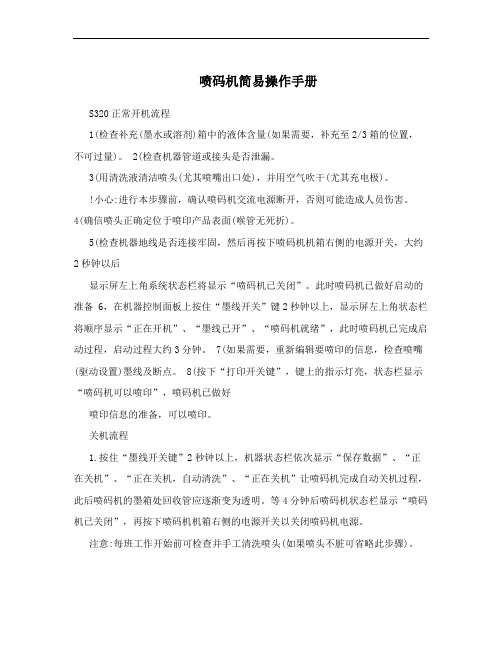
喷码机简易操作手册S320正常开机流程1(检查补充(墨水或溶剂)箱中的液体含量(如果需要,补充至2/3箱的位置,不可过量)。
2(检查机器管道或接头是否泄漏。
3(用清洗液清洁喷头(尤其喷嘴出口处),并用空气吹干(尤其充电极)。
!小心:进行本步骤前,确认喷码机交流电源断开,否则可能造成人员伤害。
4(确信喷头正确定位于喷印产品表面(喉管无死折)。
5(检查机器地线是否连接牢固,然后再按下喷码机机箱右侧的电源开关,大约2秒钟以后显示屏左上角系统状态栏将显示“喷码机已关闭”。
此时喷码机已做好启动的准备 6,在机器控制面板上按住“墨线开关”键2秒钟以上,显示屏左上角状态栏将顺序显示“正在开机”、“墨线已开”、“喷码机就绪”,此时喷码机已完成启动过程,启动过程大约3分钟。
7(如果需要,重新编辑要喷印的信息,检查喷嘴(驱动设置)墨线及断点。
8(按下“打印开关键”,键上的指示灯亮,状态栏显示“喷码机可以喷印”,喷码机已做好喷印信息的准备,可以喷印。
关机流程1.按住“墨线开关键”2秒钟以上,机器状态栏依次显示“保存数据”、“正在关机”、“正在关机,自动清洗”、“正在关机”让喷码机完成自动关机过程,此后喷码机的墨箱处回收管应逐渐变为透明。
等4分钟后喷码机状态栏显示“喷码机已关闭”,再按下喷码机机箱右侧的电源开关以关闭喷码机电源。
注意:每班工作开始前可检查并手工清洗喷头(如果喷头不脏可省略此步骤)。
切勿下班关机时和关机后手工清洗喷头。
墨水可使喷嘴口末端范围保持干燥,并可防止空气进入喷头而使墨水干涸,避免在喷头中结块。
!小心:如进行手工清洗步骤,确认喷码机交流电源断开,否则可能造成人员伤害。
喷码机超出15天不使用,要做“冲洗存放喷码机”的程序,并要调整各参数。
喷头清洗仔细查看喷头部分是否积墨,包括喷嘴板宝石片、充电极缝隙、偏转板及回收器。
确保喷头微朝下装入清洗托盘(防止清洗液流入喉管),用清洗液或稀释液冲洗干净各喷头部件。
YM_01 - 操作手册 - V1.2

1.9
文本编辑子界面
文本段 内容显 示
文本段 列表
新建文 本段工 具栏
换行,取 消换行 文本编辑界面: 文本内容显示、文本段列表、功能键. 文本内容显示条: 显示输入的文本列表. 功能键:
: 插入固定的文本.
:插入日期文本.
: 插入流水号文本.
: 插入 txt 文件.
:换行按钮,编辑多段文本时候使用.使用时候选择要换行的文本,然后 点击换行按钮.
5.1 系统初始化设置..
1.选择正确的激光器类型.在设置界面-控制卡-激光器选项. 2.设置光学的尺寸.在设置-光学-尺寸焦距界面. 3.检测 X,Y 轴是否正确.编辑一段文字”ABC”,然后再光学-轴变换里面正确设置.
5.2 普通飞行初始化设置 1.首先勾选或取消模拟飞行,带编码器则取消勾选.在设置界面-控制卡-飞行打标中. 2.设置打标正方形的尺寸.在设置-光学-尺寸焦距界面. 3.勾选正方形,在喷码界面的高级选项中. 4.选择皮带轮的方向,从左向右或者从右向左. 在喷码界面的高级选项中. 5.选择普通飞行. 在喷码界面的高级选项中.(若有光电,则选择外触发)
Code39 码由阿拉伯数字组成.界面主要是针对条码的宽度高度及边距进行设置, 边距在反向的情况下有用.对某些颜色的材料需要选择反向喷码才能够显示出 来.
1.17 Code128 编辑子界面
Code128 码有三个字符集,A,B,C。其中 A 字符集针对数字,大写字母和某些特 殊字符.B 字符集包括数字,大小写字母和某些特殊字符.C 字符集只包括数字, 但对编码宽度进行压缩. 建议在使用的时候选择 Auto,是对条码进行最优化压 缩.
比如皮带轮的速度是 20m/min,则换算成 1s 为 667mm/s.
喷码机操作说明书

图标
含义
说明
喷印运行
喷墨喷印开始
喷码机未运行
喷墨喷印停止
喷头盖未装好
喷头盖螺丝未拧紧,喷码机不能喷印。
稀释液不足
溶剂液位低,必须立即添加溶剂。
墨水液位低
墨水液位低,应该添加墨水。
充电故障
需要清洗喷头,保持喷头干净无油墨。
混合缸墨水过多
混合缸墨水液位高,图标会在运行一段时间后消失。
粘度高/低
2.在启动正常的状态下,可选目录【密码】,再按“Enter”(确定键),直接输入密码“888888”输入后再按“Enter”
三、编辑喷印信息:
1、按F3功能菜单中选择“信息设定”按确认进入子菜单如图1,选择“新信息”菜单并输入信息文件名(如图2),按确定进入主编辑版(如图3),按F1选择点阵5、7、9、12、16、19、24点阵中所需要的对应点阵(注:如需编辑汉字请选择12、16点阵,然后按一下屏幕左下角的Fn键,当显示“拼音+四声”时即可编辑汉字),按F2可直接插入日常信息,如:可变日期、时间,信息编辑完成后按“shift+f1”保存并退出。
5、修改信息参数----------------------------------- 5
6、清洗喷嘴----------------------------------------- 6
7、关机----------------------------------------------- 7
8、日常维护保养----------------------------------- 7
七、关机
产品喷印完毕后喷码机关闭,按F1键关闭喷码机,待喷码机屏幕显示”喷码机未运行”字样时(如下图),再按开关关闭电源并拔出电源插头。
喷码机操作说明书
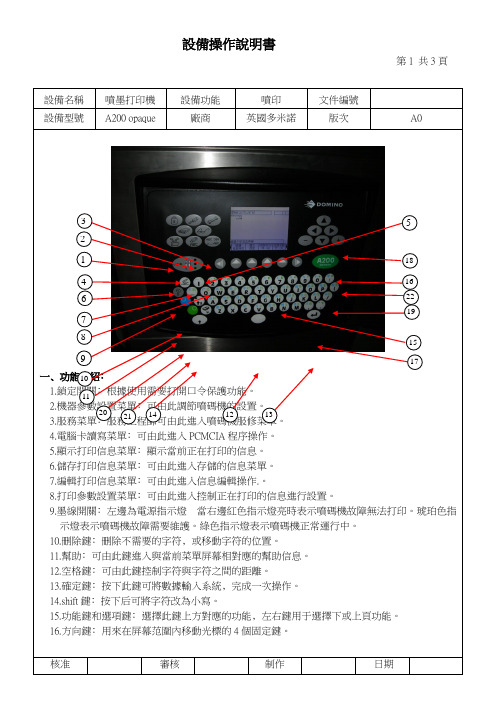
設備操作說明書第1 共3頁設備名稱 噴墨打印機 設備功能 噴印 文件編號 設備型號 A200 opaque廠商英國多米諾版次A0一﹑功能介紹﹕ 1.鎖定開關﹕根據使用需要打開口令保護功能。
2.機器參數設置菜單﹕可由此調節噴碼機的設置。
3.服務菜單﹕服務工程師可由此進入噴碼機服修菜單。
4.電腦卡讀寫菜單﹕可由此進入PCMCIA 程序操作。
5.顯示打印信息菜單﹕顯示當前正在打印的信息。
6.儲存打印信息菜單﹕可由此進入存儲的信息菜單。
7.編輯打印信息菜單﹕可由此進入信息編輯操作.。
8.打印參數設置菜單﹕可由此進入控制正在打印的信息進行設置。
9.墨線開關﹕左邊為電源指示燈 當右邊紅色指示燈亮時表示噴碼機故障無法打印。
琥珀色指示燈表示噴碼機故障需要維護。
綠色指示燈表示噴碼機正常運行中。
10.刪除鍵﹕刪除不需要的字符﹐或移動字符的位置。
11.幫助﹕可由此鍵進入與當前菜單屏幕相對應的幫助信息。
12.空格鍵﹕可由此鍵控制字符與字符之間的距離。
13.確定鍵﹕按下此鍵可將數據輸入系統﹐完成一次操作。
14.shift 鍵﹕按下后可將字符改為小寫。
15.功能鍵和選項鍵﹕選擇此鍵上方對應的功能﹐左右鍵用于選擇下或上頁功能。
16.方向鍵﹕用來在屏幕范圍內移動光標的4個固定鍵。
核准審核制作日期91 4 7 86 14 12 13 15 1716 102 3 51118 19 20 2122設備操作說明書第2共3頁設備操作說明書第3頁共3頁。
【新手必看】喷码机使用说明书!
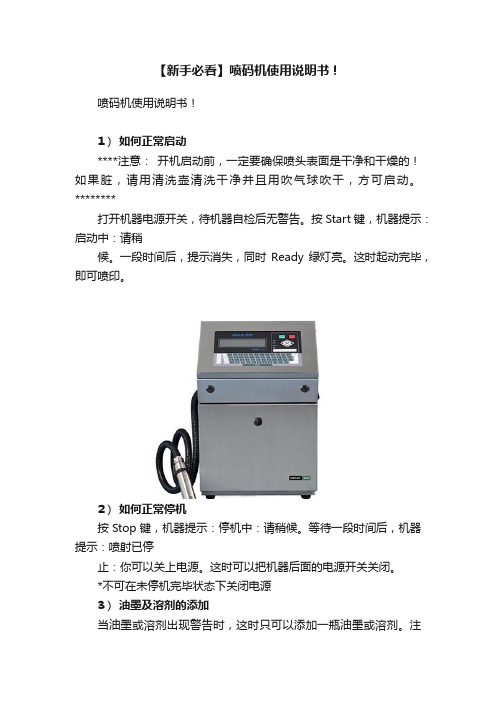
【新手必看】喷码机使用说明书!喷码机使用说明书!1)如何正常启动****注意:开机启动前,一定要确保喷头表面是干净和干燥的!如果脏,请用清洗壶清洗干净并且用吹气球吹干,方可启动。
********打开机器电源开关,待机器自检后无警告。
按Start键,机器提示:启动中:请稍候。
一段时间后,提示消失,同时Ready绿灯亮。
这时起动完毕,即可喷印。
2)如何正常停机按Stop键,机器提示:停机中:请稍候。
等待一段时间后,机器提示:喷射已停止:你可以关上电源。
这时可以把机器后面的电源开关关闭。
*不可在未停机完毕状态下关闭电源3)油墨及溶剂的添加当油墨或溶剂出现警告时,这时只可以添加一瓶油墨或溶剂。
注意是油墨还是溶剂出现警告,不可加错!4)喷嘴的清洗 ********(如果长时间未使用,下次开机一定要执行此喷嘴清洗选项)*******按F4,按D,选清洗喷嘴一栏,按输入键,输入数字(表示产生多少次倒吸力,每次约十秒。
不少于3次),按输入键,机器将出现提示:正在清洗喷嘴:请稍候。
此时把喷头倒置,用吸水纸包住同轴管,把清洗济射向喷嘴,喷嘴将清洗济吸入,提示消失后,即可。
5)清洗回收管按F4,按D,选清洗回收管一栏,按输入键,通过按??游标,把关改为开。
此时回收管会形成真空吸力,把清洗济射向回收管,听见吱吱的响声,即可。
接着按输入键,按? ?游标,把开改为关,按输入键。
6)如何输入新资料在非喷印状态下,按F3,输入新资料名称(自定),按输入键,进入资料点数一栏,选择资料高度(如7 GEN STD,表示资料最高为7点),按输入键,进入编辑状态。
这时按F1,选字体高度(如7 High Full),按输入键;按F2,选择字体是否加粗;按F4,可选择日期/时间/连续数/顺序资料/中文或图案等特别功能。
a)字体加粗按F2,进入选用粗字。
选许可,按输入键,字体为加粗;选不可,按输入键,字体为不加粗。
b)日期的输入按F4,选日期,按输入键。
喷码机LINX7300简要操作说明书 01
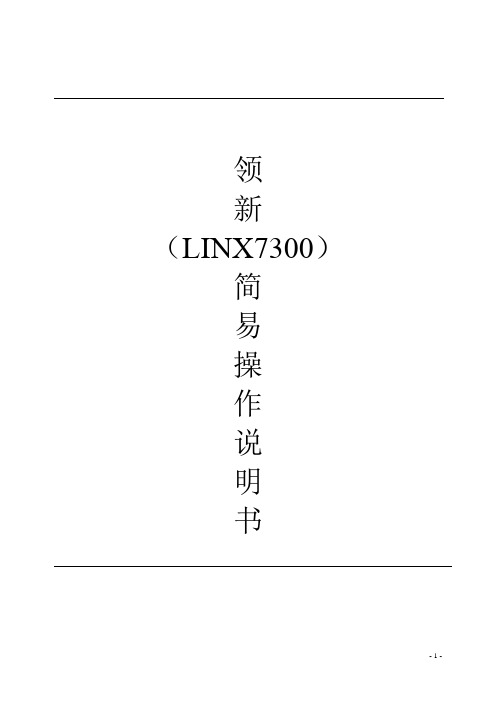
领新(LINX7300)简易操作说明书LINX7300简要操作说明书一,如何开启喷码机及启动墨线A. 如何打开喷码机电源1,喷码机接入电源应为[50Hz,200V交流电压,良好接地]。
应配置UPS不间断电源。
2,按电源开关,再按磁性开关,直到电源灯亮时放开,等待1分钟左右自动进入喷码机主窗口。
3,在喷印监视器下,操作机器之前,将屏幕右上方框里白色转换红色后,才可操作机器,(按住控制键不放在按锁定键即可切换)4,如屏幕正下方状态栏显示(闲置),可执行操作机器,如屏幕正下方状态栏显示(混合),待十分钟左右后(混合)变成(闲置)状态,可执行操作机器[注:此项针对白墨机]B. 清洗喷嘴及回收管1,清洗喷嘴在喷印监视器下,按菜单键用下键找到清洗喷嘴,按选择键进入,这时将喷头倒立过来,用抹布或用吸水纸抱住喷嘴下面,按开始程序,将清洗剂注到喷嘴表面,观察清洗剂是否吸入。
直到喷射状态显示闲置即可。
2,清洗回收管按交替+J---编辑压力---输入200(255),按回车,往回收管内滴溶剂,听到吱吱的声音即可,再将编辑压力改为0,按回车键即可。
C. 启动墨线(有两种方法)1,正常启动a. 如果屏幕正下方未状态显示溶剂或油墨报低位,上述程序(A,B项执行完),可直接按键盘上绿色启动键后等3到4分钟预备灯亮即可b. 如果屏幕正下方状态显示溶剂或油墨报低位时,请添加一瓶溶剂或油墨待显示正常后,上述(A,B项执行完),可直接按键盘上绿色启动键后等3到4分钟预备灯亮即可2, 快速启动执行上述(A,B)项后,在喷印监视器下,按菜单---用向下键找到维护---按选择---按喷射测试启动---按确定后同时观察墨线是否正常,即可按退回键一直返回到主窗口下。
注:正常启动或者快速启动完成后,观察压力及飞行值等一些参数是否正常(请观察图)3,观察油墨浓稀、管路是否通畅、机器是否能正常使用(如图:交替+J)油墨正常:设置压力与参考压力(+/-)5油墨偏浓:设置压力大于参考压力(+)10油墨偏稀:设置压力小于参考压力(-)10管路畅通:实际压力与设置压力相差(+/-)5墨线良好:实际飞行时间与参考飞行时间(1+0.005)相位连续三个数(0到15)变动二,如何处理启动失败及故障排除方法1,正常启动及快速启动时出现墨线堵塞或偏离时,快速停机(按控制键+Stop停机键后等30秒左右)a.方法1清洗喷嘴在喷印监视器下,按菜单键用下键找到清洗喷嘴,按选择键进入,这时将喷头倒立过来,用抹布或用吸水纸抱住喷嘴下面,按开始程序,将清洗剂注到喷嘴表面,观察清洗剂是否吸入。
喷码机操作说明

喷码机的使用
喷码机的使用:首先将喷码机正确安装,将喷码机的喷头和感应器安装在支架上并固定于适当位置。
在使用喷码机时需220V电压,主机要接地线。
将喷码机接通电源后,打开主机后面的电源开关,此时喷码机会进行内部检测,待检测完后就会出现资料显示屏。
在资料显示屏上进行资料的编辑,如果此时主机中没有资料,可以直接按F3新建资料,再在显示的F3中选择资料高度用来调节资料的高度,最高24个点,如果是要对资料进行序列编辑,如:BA01-A-01至BA01-A-05,此时就按F3(段类型)键,选择序列号,编辑序列,在当前值中设定需要的值,如:01,在起始值设定需要的值,如:01,在结束值项设定需要的值,如:05,在重复次数选项中设定为40,就表明BA01-A-01就要喷印40次才结束,再接着喷印下一个批号,设定完成后按退出键,喷印就可以进行了。
如果要删除序列资料,将光标移动至资料的最后一个数字,按控制键(Ctrl)再按删除键(Del),如果有资料又要进行从建新资料,就先按F1,再按F3,系统最多存储5条资料,如果5条资料满后,必须按删除一条才能进行编辑,编辑同上,编辑完资料后按退出,就可以喷印了,在喷印时如果黄灯亮了,此时按开始喷印就不能进行该项操作了,如果想继续操作,就要按快速喷印。
喷码机设备操作说明书
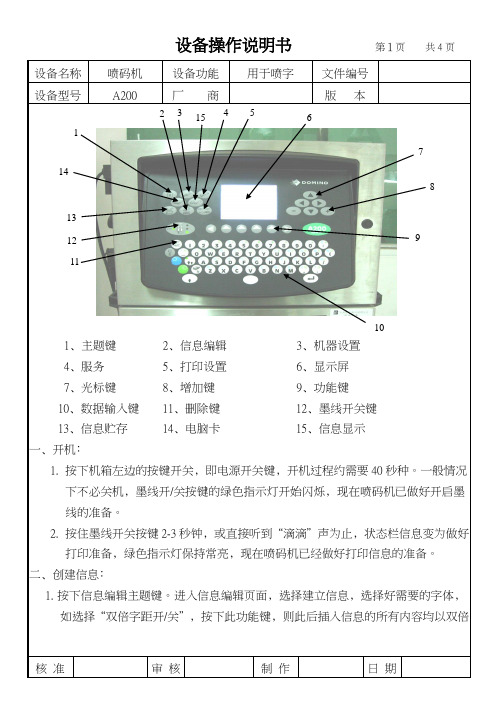
设备型号 A200
厂 商
版 本
1﹑主题键 2﹑信息编辑 3﹑机器设置 4﹑服务 5﹑打印设置 6﹑显示屏 7﹑光标键 8﹑增加键 9﹑功能键 10﹑数据输入键 11﹑删除键 12﹑墨线开关键 13﹑信息贮存 14﹑电脑卡 15﹑信息显示 一﹑开机﹕
1. 按下机箱左边的按键开关﹐即电源开关键﹐开机过程约需要40秒种。
一般情况下不必关机﹐墨线开/关按键的绿色指示灯开始闪烁﹐现在喷码机已做好开启墨线的准备。
2. 按住墨线开关按键2-3秒钟﹐或直接听到“滴滴”声为止﹐状态栏信息变为做好打印准备﹐绿色指示灯保持常亮﹐现在喷码机已经做好打印信息的准备。
二﹑创建信息﹕
1. 按下信息编辑主题键。
进入信息编辑页面﹐选择建立信息﹐选择好需要的字体﹐如选择“双倍字距开/关”﹐按下此功能键﹐则此后插入信息的所有内容均以双倍
6
7 2
9
8
5
10
4
14
12 13 1
3
11 15
噴碼機更換及添加墨水記錄表
注:每三個月更換一次新墨水,更換前需將墨水箱進行清空。
喷码机的使用、维护、保养、清洁标准操作规程
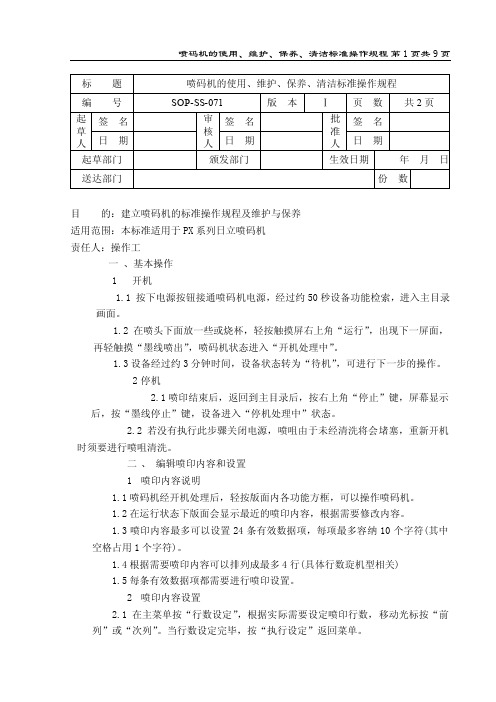
目的:建立喷码机的标准操作规程及维护与保养适用范围:本标准适用于PX系列日立喷码机责任人:操作工一、基本操作1 开机1.1 按下电源按钮接通喷码机电源,经过约50秒设备功能检索,进入主目录画面。
1.2在喷头下面放一些或烧杯,轻按触摸屏右上角“运行”,出现下一屏面,再轻触摸“墨线喷出”,喷码机状态进入“开机处理中”。
1.3设备经过约3分钟时间,设备状态转为“待机”,可进行下一步的操作。
2停机2.1喷印结束后,返回到主目录后,按右上角“停止”键,屏幕显示后,按“墨线停止”键,设备进入“停机处理中”状态。
2.2若没有执行此步骤关闭电源,喷咀由于未经清洗将会堵塞,重新开机时须要进行喷咀清洗。
二、编辑喷印内容和设置1喷印内容说明1.1喷码机经开机处理后,轻按版面内各功能方框,可以操作喷码机。
1.2在运行状态下版面会显示最近的喷印内容,根据需要修改内容。
1.3喷印内容最多可以设置24条有效数据项,每项最多容纳10个字符(其中空格占用1个字符)。
1.4根据需要喷印内容可以排列成最多4行(具体行数琁机型相关)1.5每条有效数据项都需要进行喷印设置。
2喷印内容设置2.1在主菜单按“行数设定”,根据实际需要设定喷印行数,移动光标按“前列”或“次列”。
当行数设定完毕,按“执行设定”返回菜单。
2.2在主菜单按“喷印格式”,进入版面后可对每条数据项进行格式设定,按“前列”或“次列”,指定某数据项,按↑或↓移动光标指定行距,字符点阵、字符间距、倍角、条形码、按“减少”、“增加”对指定项目进行调整,设定完毕按版面右上角“确定”(在“停止”或“待机”状态不需要按“确定”键),再按“返回”版面返回主菜单。
2.2.1行距:调整指定行跟上一行的距离2.2.4倍角:喷印字符加粗的倍数2.2.5条形码:根据需要选取2.3在主菜单按“字符输入”后,按↑、↓移动光标指定每一行,设定要求内容按“确定”(在“停止”或“待机”状态不需要按“确定”键),再按“返回”版面返回主菜单。
喷码机作业指导书

喷码机作业指导书一、引言喷码机是一种用于在产品表面进行标记和编码的设备。
本作业指导书旨在提供详细的操作步骤和注意事项,以确保喷码机的正确使用和维护。
二、设备介绍1. 喷码机型号:XYZ-1232. 喷码机功能:可以在各种材料表面进行喷码和标记,包括纸张、塑料、金属等。
3. 喷码机操作面板:包括显示屏、按键和控制按钮。
三、操作步骤1. 准备工作a. 确保喷码机已连接到电源,并且电源开关处于关闭状态。
b. 检查喷码机墨盒的墨水量,如需更换,请按照说明书进行更换。
c. 准备喷码机需要喷码的产品,并将其放置在喷码机工作区域内。
2. 开机准备a. 打开喷码机的电源开关,并等待设备启动。
b. 检查喷码机的墨水喷头是否正常工作,如有异常,请按照说明书进行维护。
3. 设置参数a. 根据需要,在喷码机的操作面板上选择适当的喷码模式和字体大小。
b. 设置喷码内容,可以是文字、数字、条形码等。
c. 调整喷码机的喷码位置和喷码速度,以确保喷码质量和效率。
4. 进行喷码a. 将产品放置在喷码机的工作区域内,并确保产品表面平整。
b. 按下喷码机操作面板上的开始按钮,喷码机将开始进行喷码操作。
c. 观察喷码质量,如有问题,请即将住手喷码并检查设备。
5. 喷码完成a. 喷码机完成喷码后,将自动住手,显示喷码完成的提示信息。
b. 将已喷码的产品取出,并进行下一步处理。
四、注意事项1. 使用喷码机时,请务必佩戴适当的个人防护设备,如手套和护目镜。
2. 在操作喷码机时,请确保周围环境干燥、清洁,以避免墨水污染或者喷码质量受影响。
3. 定期清洁喷码机的墨水喷头和喷嘴,以保持其正常工作。
4. 喷码机在使用过程中如浮现异常情况,请即将住手使用,并联系维修人员进行检修。
5. 在更换墨水盒时,请按照说明书的指示进行操作,避免墨水外溢或者误操作导致损坏。
6. 喷码机应放置在稳定的工作台上,并远离易燃和易爆物品。
五、维护保养1. 定期检查喷码机的各项功能是否正常,如有异常,请及时维修或者更换部件。
喷码机操作指导书
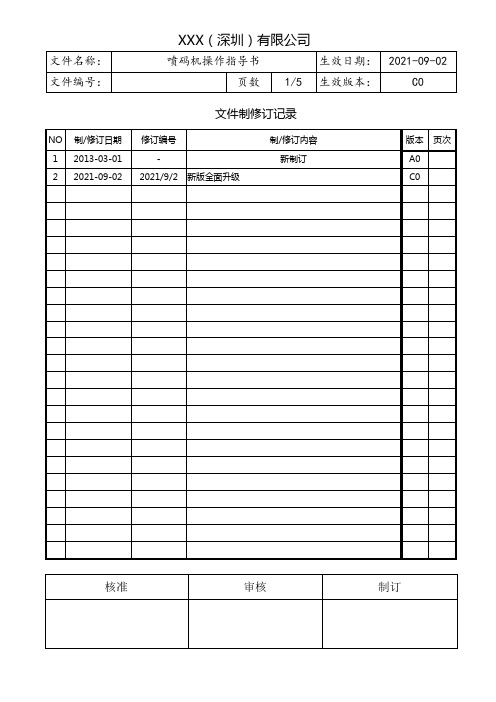
文件制修订记录1、开机前准备1.1工作前,检查设备屏幕稀释剂和墨水筒是否有足够的工作用量。
喷码机主机上面禁止存放任何物品。
1.2检查电路有无损坏,(电路故障设备无法通电开启)注意漏电,如有问题及时修整;1.3检查电机和其他部件是否发出异常的噪音;1.4检查工作区有无杂物,应保持清洁。
2、操作注意事项2.1不得用手或其他方式去触摸运行中的设备;2.2设备运行中如有异响应立即停止运行,待查清原因后方可开机。
2.3下班前应关闭主电源,并清理设备和工作区卫生。
3、操作程序3.1将电源接通。
3.2将墨水和溶剂通过主机上方两个储料口进行添加,溶剂和墨水的定位爪是不同的,(白色为溶剂添加口,黑色为墨水添加口)检查墨水盒溶剂是否与使用的喷码机型号一致,旋开瓶盖,倒转瓶身,调整定位爪方向,将墨水或溶剂瓶定位爪插入添加口定位槽;按压并旋转瓶身,使瓶口进入添加口再扭转180°,以确保穿透瓶子密封箔,瓶空后,将其取下并重新装上添加帽。
3.3按下主机电源开关,按【f2】显示选择喷印信息菜单,按▼或▲在选择喷印信息区中反白显示所要的喷印信息名称,选定的信息的内容出现在显示屏所见即所得信息框中。
按【enter】选择要喷印的信息,所选信息出现在显示屏的所见即所得的信息框中。
3.4默认的顺序是清洗开启喷码机,但可选择快速开启喷码机,按【f1】启动喷墨。
喷码机运行喷墨启动顺序,这可能需要1分半钟的时间,在完成喷墨启动顺序后,触发产品传感器,将开始喷印。
3.5按【f1】停止喷墨,喷码机运行停止喷墨程序,这需要大约45秒钟,禁止在未完成清洗关机程序之前关闭喷码机。
3.6过分使用清洗开启喷码机/停止喷墨并清洗程序将导致过量使用溶剂,在极端情况下,会导致混合缸墨水液位过高或墨水粘度太低而不能正常工作。
如喷码机总是处在“待机”状态叶会出现这种现象。
3.7清洗开启喷码机;启动溶剂冲洗清洁喷嘴。
切换到墨水,然后排出墨水来去除喷嘴中的空气。
喷码机在线打印操作说明书

在线智能喷码机说明书2019.10.5第一版第一章参数说明喷头:TIJ2.5热发泡喷头语言:中文,英文喷印距离:2-5mm可保证最佳喷印质量喷印精度:300DPI喷印高度:50mm喷印内容:中文,英文,数字,符号,二维码,条形码,图片,日期,计数器,乱码,点阵喷印材质:板材,纸箱,石材,管材,线缆,金属,塑料,电子器件,汽车配件,各种包装箱等工作环境:温度0-45℃喷印速度:最大105米每分钟喷印方向:喷头360度可调支持字库:TrueType存储信息数:机器内可存200条,可用U盘无限转存屏幕尺寸:7英寸触摸大屏外部接口:支持串口,支持U盘,支持电眼触发,支持同步器,支持外部报警扩展第二章 界面说明编辑界面分为以下部分:1. 标题栏。
标题栏中从左到右分别有工程名,机器型号,U 盘状态(前有U盘插入的时候会显示UDisk ),当前时间日期,和打印头状态。
2. 编辑区。
编辑区中内容的前移按钮,X 标尺(单位:mm ),Y 标尺(单位:mm ),内容区域(黑色部分),内容区域有黄线分割,共四个打印头,每个黄线分割区代表一个打印的打印区域。
3. 菜单区。
菜单区又分为功能菜单(红色),编辑菜单(蓝色),移动菜单(灰色)。
当前文件名称 机器型号U 盘状态打印头状态日期时间编辑区功能菜单区编辑菜单移动菜单第一节功能菜单介绍新建、另存:点击新建或另存按钮,就会进入文件名输入界面,输入长度为8个的英文文件名,然后确定即可。
打开:点击打开按钮,会进入打开界面,根据文件名选择文件进行打开。
系统文件、U盘文件按钮可切换系统文件列表和U盘文件列表复制到U盘、复制到系统按钮可相互复制文件打印按钮可直接将文件打开并进入到打印界面删除、删除所有按钮可删除列表中的文件预览区可预览到文件的内容设置:点击设置按钮,进入系统设置界面。
系统语言:简体中文件和英文蜂鸣器:两种状态,开和关。
打印设置:参数见参数说明参数说明:同步器:1.双向:双方向计数,正转反转都会打印2.单向:单向计数,只有正转时才会打印3.禁用:用时间作为打印基准打印方向:1.正向:按屏幕显示打印2.反向:按屏幕X镜像打印正字倒字:1.正字:按屏幕显示打印2.倒字:按屏幕Y镜像打印整体加黑:每一列喷印的次数(0~8)。
喷码机使用说明书
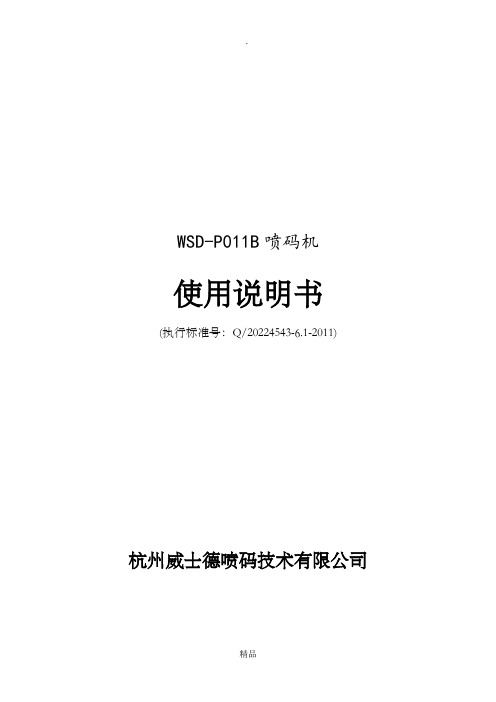
按 ENTER 键,键盘显示 (1~128)#1 7/16 点阵:1-15(超限则通讯出错) 按 ENTER 键 信息 #1 @7(中间输入所要的内容)@9 在光标处输入”数字”后按 ENTER 键屏幕显示 编辑完成 保存(Y/N)? Y 保存
@7@Y@W@X@9 (年月日)
7/16 点阵:字符不能超过 20 个(一个汉字算 2 个,超限则通讯出错) 表示在“数字”对应的存储器里输入新的或编辑已有的要喷印的信息,输入你要喷印的数字和英文 字母,输入完毕后按 ENTER 键屏幕显示
二、技术指标
1、打印类型:2 行 7 点阵、1 行 16 点阵大字符 2、字体高度: 45mm(单列 16 点);19mm(双列 7 点) 3、字符类型:标准 ASCⅡ码字符、特定中文(年、月、日、时、分、个、批号、制造、有效 日期、合格、生产日期、班次、颜色、型号、规格等) 4、打印速度:10.7~61 米/min 5、存储信息:15 个存储器(若用 ID3 键盘,无论“打印存储器”还是“新建/修改信息”,只 能设置 1~15,否则超限,导致通讯出错,此时,只能关主机电源后重启或拔掉键盘重新插入), 每个存储器最多可存储 20(因存储器容量受限,暂定)个字符(一个汉字算 2 个字符) 6、键盘设置功能:暂用 ID3 键盘(新的 WSD-P011 键盘正改进中,2011-08 可改进完毕) 7、机械尺寸: 键盘:210mm×94mm×32mm 喷头:178mm×76mm×41mm 主机:405mm×305mm×135mm 8、主机重量:4.8 千克 9、传感器:+24V 光电开关 10、工作电压:~220±10%V,50±1Hz
精品
.
按“确定”键,屏幕显示 计数值初值 XXXXX
智能喷码器怎么使用 智能喷码机怎么设置的
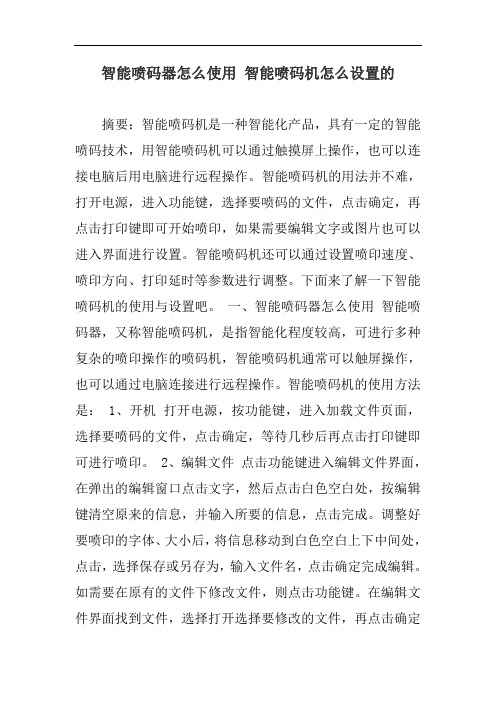
智能喷码器怎么使用智能喷码机怎么设置的摘要:智能喷码机是一种智能化产品,具有一定的智能喷码技术,用智能喷码机可以通过触摸屏上操作,也可以连接电脑后用电脑进行远程操作。
智能喷码机的用法并不难,打开电源,进入功能键,选择要喷码的文件,点击确定,再点击打印键即可开始喷印,如果需要编辑文字或图片也可以进入界面进行设置。
智能喷码机还可以通过设置喷印速度、喷印方向、打印延时等参数进行调整。
下面来了解一下智能喷码机的使用与设置吧。
一、智能喷码器怎么使用智能喷码器,又称智能喷码机,是指智能化程度较高,可进行多种复杂的喷印操作的喷码机,智能喷码机通常可以触屏操作,也可以通过电脑连接进行远程操作。
智能喷码机的使用方法是: 1、开机打开电源,按功能键,进入加载文件页面,选择要喷码的文件,点击确定,等待几秒后再点击打印键即可进行喷印。
2、编辑文件点击功能键进入编辑文件界面,在弹出的编辑窗口点击文字,然后点击白色空白处,按编辑键清空原来的信息,并输入所要的信息,点击完成。
调整好要喷印的字体、大小后,将信息移动到白色空白上下中间处,点击,选择保存或另存为,输入文件名,点击确定完成编辑。
如需要在原有的文件下修改文件,则点击功能键。
在编辑文件界面找到文件,选择打开选择要修改的文件,再点击确定即可。
该图片由注册用户"荆湖酒徒"提供,版权声明反馈3、编辑图片点击功能键进入编辑图片界面,插入U盘可直接从U盘上导入到喷码机上,文件打开,选择移动设备文件,选择文件,确定即可。
注意,只有U盘上的文件名为阿拉伯数字才能导入到机器上。
4、关机点击停止打印,然后按屏幕上的关机键,再关闭电源开关即可。
智能喷码机具有一定的智能化程度,因此使用起来比较方便,不过某些功能还是要进入到界面里进行设置,那么如何设置智能喷码机呢?二、智能喷码机怎么设置的设置智能喷码机主要是对一些智能喷码机的参数进行时设置,例如: 1、喷印速度:在线时配合输送带等装置可调节打印速度。
喷码机设备操作说明书

设备名称噴碼機设备功能用於噴字文件编号设备型号无厂商KGK 版本一﹑開機操作﹕1、噴碼機電源開關位於機器左柱門內.將開關從0位置打到1位置即可接通機器電源;2、按住屏幕邊的電源開關,直到屏幕亮起,這時表示機器開始啟動,方可松開按鍵;3、在機器啟動到穩定狀態的過程中,屏幕旁邊的電源指示燈(綠色)亮起,印字燈(綠色)持續閃爍;\4、等到印字燈(綠色)停止閃爍,則啟動完畢.此時機器開始運轉,但導墨嘴沒有打開,機器無法噴印信息,屬於待噴印狀態.機器屏幕進入“主菜單”界面.(如圖1)圖1二﹑運行操作﹕1、當機器處於待噴印狀態時,在“主菜單”界面按運行鍵,印字燈(綠色) 將持續閃爍;運行鍵圖示自動變成停止鍵, “主菜單”界面隨之改變(如圖2)2、等印字燈(綠色)閃爍停止后,機器則進入可印字狀態,由印字觸發信號(光電眼等)觸發后進行印字.圖2三﹑停止操作:1、需要機器停止噴印時,直接在“主畫面”界面(如圖2)按停止鍵,屏幕將彈出確認對話框,用戶確認后,機器將自動處理回到待噴印狀態.四﹑關機操作:1、用戶需要關閉機器時,在“主菜單”界面(如圖1)按終止鍵,屏幕彈出對話框,按是鍵,機器將自動關閉.2、切斷機器左柱門內電源開關,將開關從1位置打到0位置即可切斷機器電源.设备名称噴碼機设备功能用於噴字文件编号设备型号无厂商KGK 版本五﹑選擇信息操作:1、在“主菜單”界面左上角有數字顯示信息編號,此編號為當前噴印信息的信息號,按此處即可進入印字信息的“選擇信息”界面(如圖3)2、進入“選擇信息”界面后,按需要選擇的信息號,按選擇鍵,在確認畫面上選擇是.即可返回主菜單畫面,當前顯示的信息內容和信息號就是所選的信息號.圖3六﹑墨水、溶劑的添加操作:1、當機器屏幕右側的“補充”報警燈亮時(如圖4),則需要補充墨水或溶劑,用戶需要打開機器上蓋,擰開墨水缸或者溶劑缸的蓋子,加入相應型號的墨水或者溶劑.圖4七﹑噴印條件設定操作:1、信息編輯完成后,還需要根據生產線的不同設定噴印條件,用戶可以在“主菜單”界面中點擊噴印設定鍵,進入“噴印設定”界面(如圖5),繼續點擊編輯噴印條件鍵,進入“噴印條件”界面(如圖6), “噴印條件”界面左上方信息1鍵表示此條件屬於1號信息的,每一條信息對應一種噴印條件,此畫面包含4個子畫面,子畫面包含不同的參數設定,可以根據不同的要求設定.每條參數的設定可以直接點擊參數值框,屏幕會彈出設定菜單,根據菜單上設定範圍和具體情況進行設定. (如圖7)就是設定文字高度界面.圖5设备名称噴碼機设备功能用於噴字文件编号设备型号无厂商KGK 版本圖6圖7下面說明名一些常用參數.文字高度:設定噴印信息高度的參數.建議值≦30橫點陣間距:設定文字寬度的參數濃度:設定噴印信息字體深度的參數. 建議值為1噴印位置:表示噴印觸發后,多久開始噴印的參數,相當於噴印延遲噴印速度:生產線的實際速度噴印方向:表示物體在噴印時走動的方向文字正反:表示物體成像的正反墨滴間隔數: 墨滴充電的速度. 建議值為≧1八﹑查看機器信息操作﹕1、機器在使用過程中,內部的一些參數不斷的在調整,用戶會查看這些參數是必要的.在“主菜單”界面中點擊單元信息鍵,進入“單元信息”界面(如圖8)繼續點擊詳細鍵進入“單元測試”界面(如圖9),在這裡可以看到詳細的機器參數.混合瓶的液面:大多時候為ON,否則會報補充報警沾度計液位H/L:沾度檢測時H、L會交替ON/OFF溶劑瓶液面:應該為ON,否則會報補充報警印墨壓力:顯示印墨當前壓力,根據墨水型號的不同,印墨壓力有所不同,一般範圍為0.30-0.33设备操作說明書设备名称噴碼機设备功能用於噴字文件编号设备型号无厂商KGK 版本印墨沾度:表示墨水的沾稠度,機器會自動調整,一般範圍為29-40檢知時間:機器檢測的墨水充電信號值.一般範圍為400-550九﹑噴頭部件的清洗操作﹕在日常維護和保障排除中需要清洗噴頭部件.清洗噴頭部件,需要取下噴頭蓋,按照以下步驟操作:1、使導墨嘴處於關閉狀態, 導墨嘴一旦關閉,電源開關ON或OFF都沒有關係2、鬆開鎖緊電極部件的反沖彈簧(用手指即可簡單卸開)3、使電極部件向下拿著噴頭,用洗淨盒裝上清洗專用洗淨液沖洗.黃色為帶電電極和檢知電極、黑色為偏向電極4、在洗淨液沒有揮發掉的情況下,一旦異物沾上就會被認知,導致報警發生.洗淨后需要用附屬的手動氣泵,使電極部件充分干燥,特別是帶電電極的電極間的間隙要細心吹干.圖8 圖9圖10。
喷码机操作手册

DC-530智能触摸屏喷码机操作手册一、开机/加载打印文件。
打开电源→“功能键”→“加载文件”→选择要喷码的文件→“确定”(等待几秒)→点击“打印键”(此时打印键为红色,表示正在打印)二、编辑文件。
“功能键” →“编辑文件”(等待几秒)→弹出编辑窗口→如要输入文字(CN)、英文(EN)、数字、符号、请点击文字→然后点击白色空白处→按“编辑”键→点击清空→输入所要的信息(按EN键切换中英文符号、按Caps切换大小写)→“完成”→根据要喷印的字体、大小调整好后,将信息移动到白色空白上下中间处→“文件”→“保存或另存为” →输入文件名(可输入中文)→“确定” →“文件” →“退出”编辑完成。
如需要在原有的文件下修改文件:“功能键”→“编辑文件”→“文件”→“打开”→选择要修改“文件” →“确定”。
三、编辑图片。
“功能键”→“编辑图片”→(插入U盘)(文件名一定要为阿拉伯数字)可直接从U盘上导入到喷码机上→“文件” →“打开” →移动设备文件→选择文件→“确定”。
(注意:只要是U盘上的文件名只能为阿拉伯数字才能导入到机器上)四、启用屏保(如长时间打印可启用屏保)“功能键” →“启用屏保”→点击任意处取消屏保。
(屏保时可将喷码机充一次电,使用时间更长)五、设置键。
1、触发方式:按键触发(一般用于手持式);内置电眼(一般用于在线式);外置电眼(一般用于非标在线式);连喷模式(一般用于在线定时喷印)2、喷墨方式:(分为左喷、右喷、双喷)3、打印速度:(打印数字越大信息喷印的越长,反之数字越小喷印的越短)4、同步倍频:启用同步轮时调整(数字越大越同步,字体越粗)5、打印延时:延时数字越大每条信息与信息之间的时间间隔越长。
6、打印灰度:可调整字体的深浅度,数字越大,字越深,数字越小就越浅。
7、系统设置:打印脉宽(快干墨60-110调整)(普通墨110-150调整)8、屏幕校准:当屏幕触摸不准确时可对屏幕核准一次六、关机(先“停止打印”→然后点击屏幕上的“关机键”→然后关闭电源开关)。
- 1、下载文档前请自行甄别文档内容的完整性,平台不提供额外的编辑、内容补充、找答案等附加服务。
- 2、"仅部分预览"的文档,不可在线预览部分如存在完整性等问题,可反馈申请退款(可完整预览的文档不适用该条件!)。
- 3、如文档侵犯您的权益,请联系客服反馈,我们会尽快为您处理(人工客服工作时间:9:00-18:30)。
一、开机/加载打印文件。
打开电源→“功能键”→“加载文件”→选择要喷码的文件→“确定”(等待几秒)→点击“打印键”(此时打印键为红色,表示正在打印)
二、编辑文件。
“功能键”→“编辑文件”(等待几秒)→弹出编辑窗口→如
要输入文字(CN)、英文(EN)、数字、符号、请点击文字→然后点击白色空白处→按“编辑”键→点击清空→输入所要的信息(按EN键切换中英文符号、按Caps切换大小写)→“完成”→根据要喷印的字体、大小调整好后,将信息移动到白色空白上下中间处→“文件”→“保存或另存为”
→输入文件名(可输入中文)→“确定”→“文件”→“退出”编辑完成。
如需要在原有的文件下修改文件:“功能键”→“编辑文件”→“文件”→“打开”→选择要修改“文件”→“确定”。
三、编辑图片。
“功能键”→“编辑图片”→(插入U盘)(文件名一定要为阿
拉伯数字)可直接从U盘上导入到喷码机上→“文件”→“打开”→移动设备文件→选择文件→“确定”。
(注意:只要是U盘上的文件名只能为阿拉伯数字才能导入到机器上)
四、启用屏保(如长时间打印可启用屏保)“功能键”→“启用屏保”→点击
任意处取消屏保。
(屏保时可将喷码机充一次电,使用时间更长)
五、设置键。
1、触发方式:按键触发(一般用于手持式);内置电眼(一般用于在线式);
外置电眼(一般用于非标在线式);连喷模式(一般用于在线定时喷印)
2、喷墨方式:(分为左喷、右喷)
3、打印速度:(打印数字越大信息喷印的越长,反之数字越小喷印的越短)
4、同步倍频:启用同步轮时调整(数字越大越同步,字体越粗)
5、打印延时:延时数字越大每条信息与信息之间的时间间隔越长。
6、打印灰度:可调整字体的深浅度,数字越大,字越深,数字越小就越浅。
7、系统设置:打印脉宽(快干墨80-100调整)(普通墨130-150调整)
8、屏幕校准:当屏幕触摸不准确时可对屏幕核准一次
六、关机(先“停止打印”→然后点击屏幕上的“关机键”→然后关闭电源开关)。
注意:系统启动中与正在打印时严禁插拔墨盒,如长时间不用可将墨盒取下卡好。
常见问题处理:喷不出字/字迹模糊1、请检查墨盒是否有墨,墨盒是否安装好;2、重新加载打印文件;3、电量是否充足,充电在喷;4、检察打印脉宽是否调整正确;5、看喷头表面有无杂物,如有请用面巾纸轻轻擦拭干净;6、检察其它参数是否正确。
如出现其它异常故障,请致电厂商……。
